Versione Stampabile:
Il manuale fornisce istruzioni sullo strumento di Forecast, che consente di verificare e revisionare il Budget, una o più volte all’anno.
Il servizio permette di inquadrare al meglio la situazione nei periodi infrannuali dell’esercizio, aggiustando tramite il dato a quel momento, la precedente previsione annuale di budget.
Questo servirà a predire, in maniera più verosimile, quale sarà l’eventuale dato di chiusura di fine periodo.
Chi deve eseguire queste previsioni si trova ad affrontare due attività:
Prevedere il valore al quale si giungerà a fine anno
Ripartire il dato annuale nei mesi futuri: una volta che viene stabilito il dato annuale bisogna, tenuti conto i primi mesi di consuntivo, ripartire il dato di forecast sui mesi futuri
In sintesi, gli obiettivi del sistema di Forecast sono:
Fare l’analisi delle previsioni effettuate in fase di budget, integrando le informazioni provenienti dalla gestione corrente, dai clienti/fornitori e dai dati finanziari, per una visione completa delle prestazioni
Rivedere in corsa gli obiettivi e l’eventuale risultato finale in modo tale da allocare le risorse in maniera più coerente ai fini di raggiungere tali target, permettendo in questo modo di risolvere parzialmente quelli che sono i conflitti riscontrati nel budget statico.
Background: adeguare il budget alle nuove situazioni fa sì che il documento non sia da considerare solo un’imposizione a priori da rispettare fine a se stessa, ma di un qualcosa che cambia nel tempo a seconda delle necessità e delle condizioni esterne e interne
Per utilizzare lo stumento si lavorerà su una nuova fase, definita di tipo Forecast, con le seguenti caratteristiche:
Eredita tutti i dati di una fase di budget da selezionare tra quelle create
Permettere di visualizzare e confrontare le previsioni di budget fatte su uBudget per un esercizio (es. 2017) con il consuntivo di UGOV CO ad una specifica data (sfruttando la stessa logica della sincronizzazione dati UGOV e congelamento dati)
Fare una nuova previsione di budget relativa al nuovo esercizio
Ripartire la nuova previsione per periodo infrannuali (mese, trimestre, anno)
Se su un determinato ambiente di uBudget è configurato il Forecast, esisteranno quattro "Step",ovvero quattro sotto-stati dello "Stato" scenario, che sono:
Quindi in creazione/modifica di uni scenario con Forecast attivo si avrà:
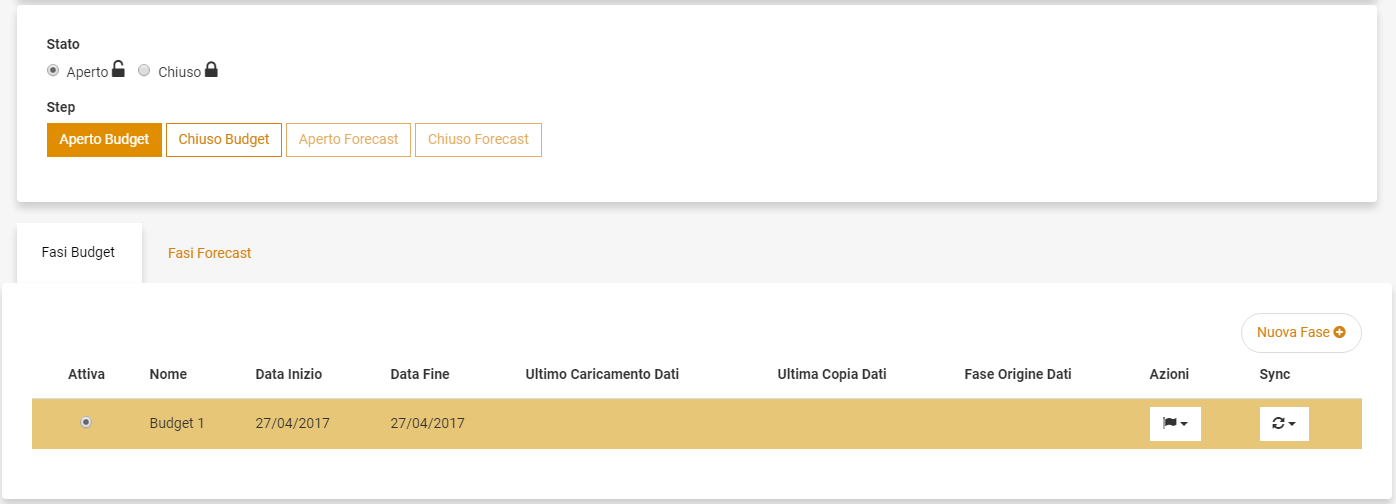
Per poter accedere allo step "Aperto Forecast" è necessario aver completato il processo di Budget, ovvero aver creato, nello step "Aperto Budget", una o più fasi di Budget con n schede ed aver poi cambiato lo step in "Chiuso Budget".
Così facendo diventa selezionabile lo step "Aperto Forecast" e si disattivano tutte le fasi di Budget
Si può ora creare una fase di Forecast, che eredita tutti i dati di una fase di Budget a scelta tra quelle create in precedenza.
Come per una Fase di Budget si clicca su "Nuova Fase +", ma in questo caso si apre una schermata nella quale si deve selezionare obbligatoriamente la fase da cui si intende partire per il processo di Forecast:

Il menù a tendina riporta tutte le fasi di budget presenti nello scenario.
Dopo averne selezionata una, compaiono i campi sottostanti e va obbligatoriamente assegnato un nome alla Fase ed eventuali date di validità.
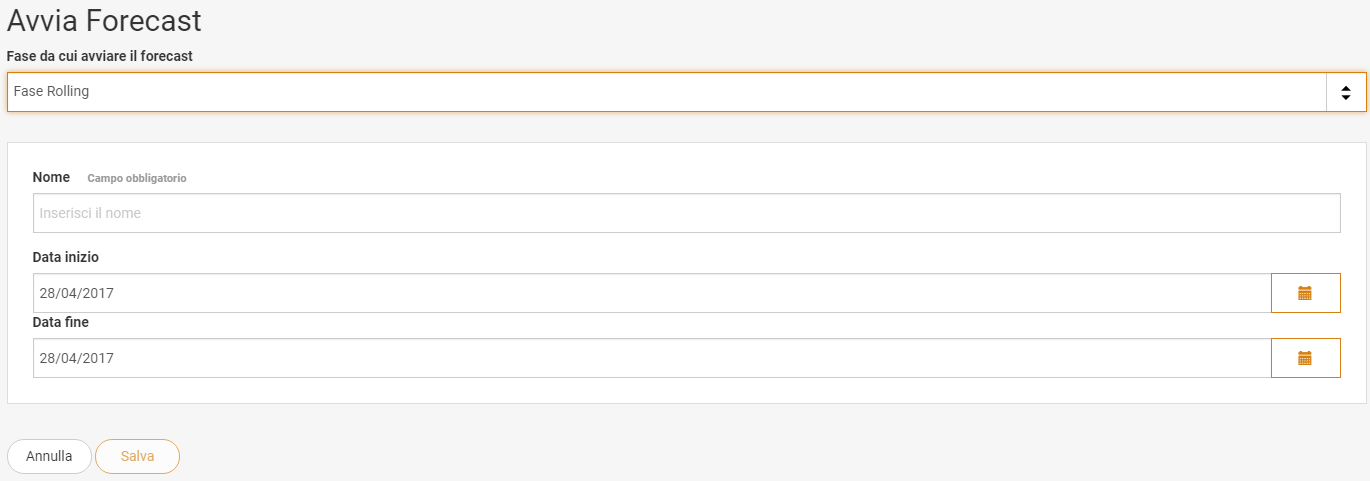
Gli effetti di questa copia fase da Budget a Forecast sono:
L'elenco schede avrà informazioni aggiuntive riguardo Budget vs Forecast ed altri dati concordati nella fase iniziale di configurazione.
I dati permetteranno di effettuale un'analisi Actual vs Forecast, ovvero un confronto tra il consuntivo del periodo corrente e il forecast.
Nome | Descrizione | Sorgente |
Budget Iniziale (Budget) | Budget all’inizio del nuovo anno in cui si lavorerà sul Forecast | UGOV |
Budget Assestato (Budget) | Budget alla data di sincronizzazione | UGOV |
Scritture (Actual) | Scritture COAN alla data di sincronizzazione. Verificare che tipo di scritture (Autorizzatoria, Anticipate, Normali, ecc.) | UGOV |
Scritture (Forecast) | Previsione Scritture nel periodo di riferimento. Verificare che tipo di scritture (Autorizzatoria, Anticipate, Normali, ecc.) | Imputazione utente |
Budget vs. Forecast | Differenza tra la somma di tutti i valori previsti in Scritture (Forecast) e Budget Assestato (Budget). Formula: Forecast(Q1+Q2+Q3) – Budget Assestato | Calcolata |
Proiezione | Differenza tra: (Somma di tutti i valori Actual del periodo di riferimento e dei periodi precedenti e dei valori Forecast dei periodi futuri) e Budget Assestato Formula (es. Q2): [Actual(Q1+Q2)+Forecast(Q3)] – Budget Assestato | Calcolata |
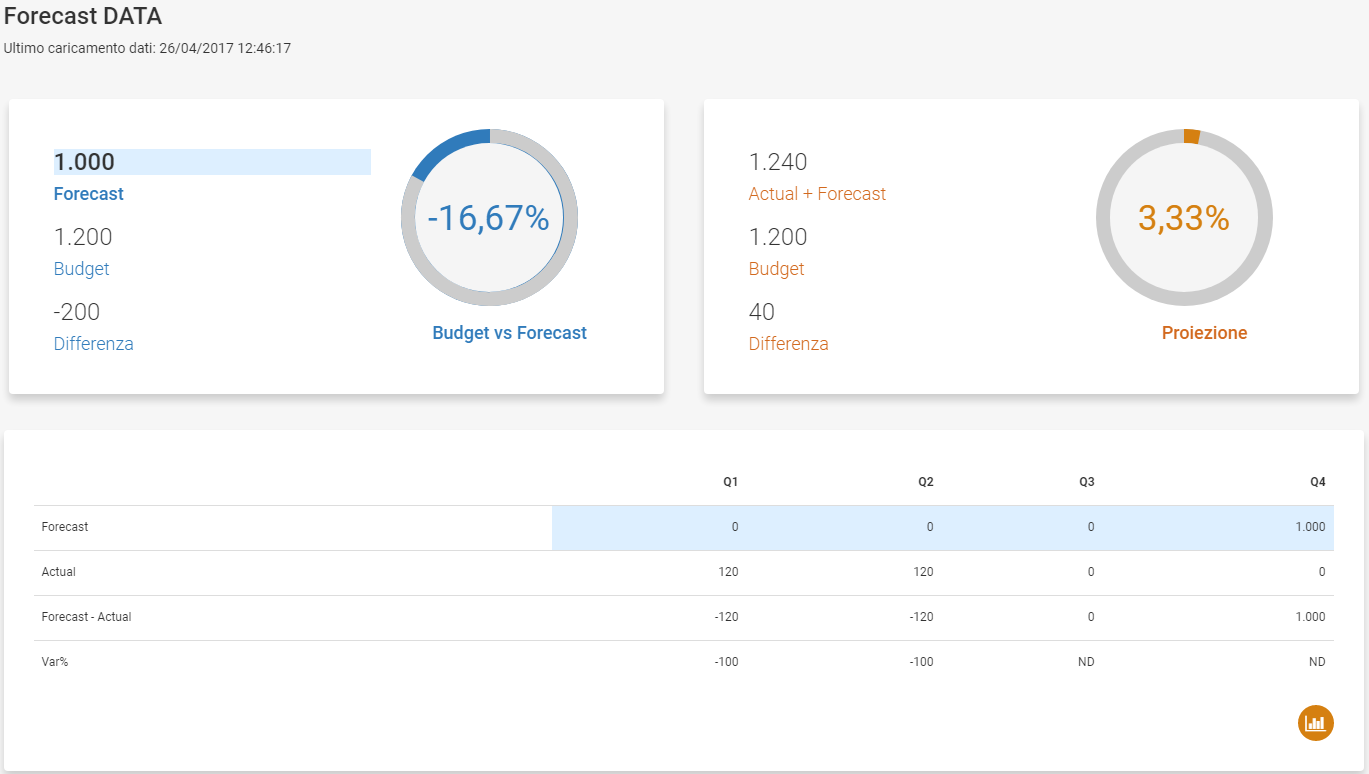
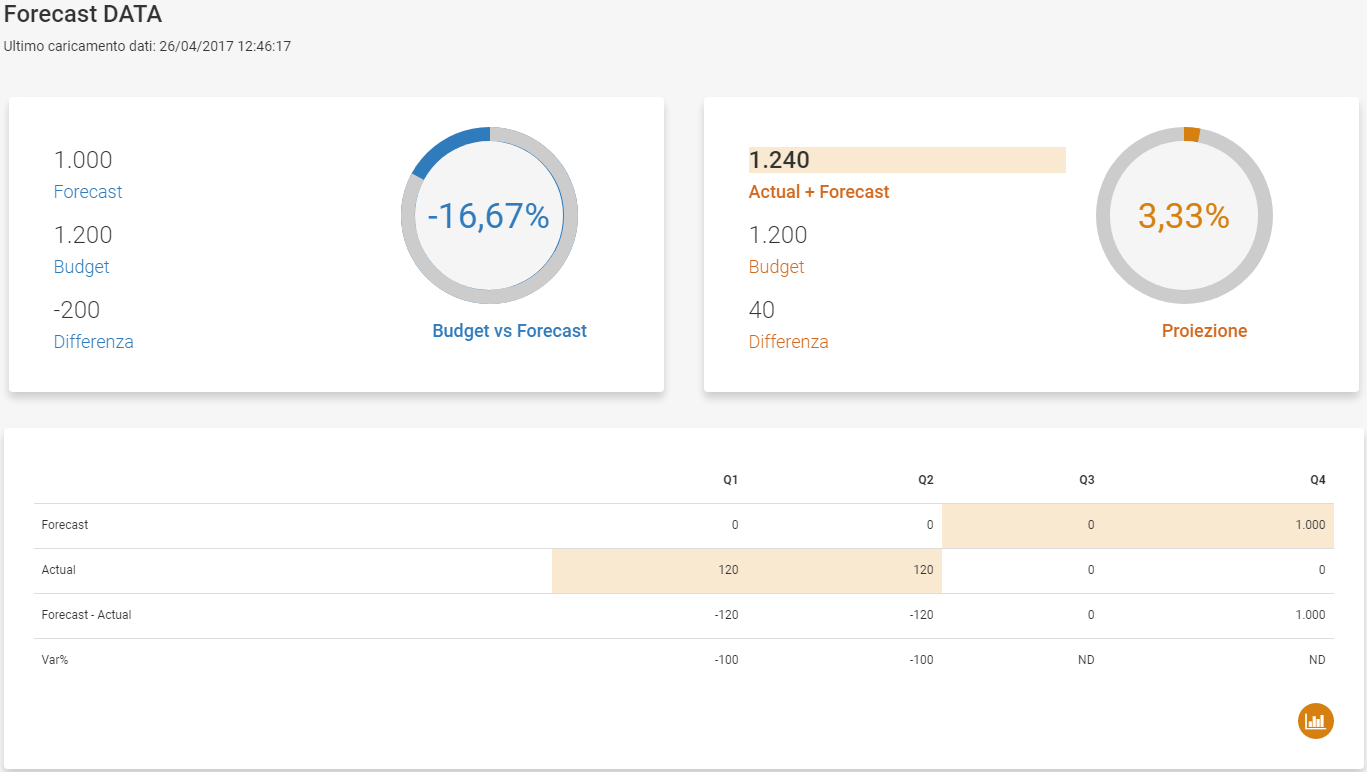
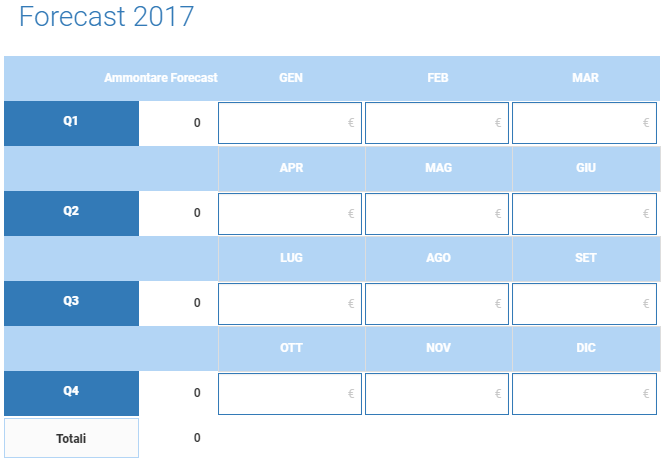
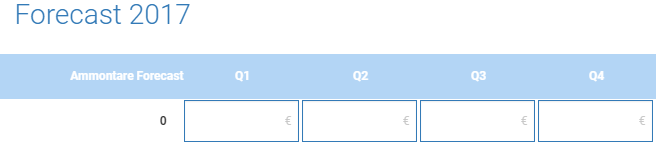
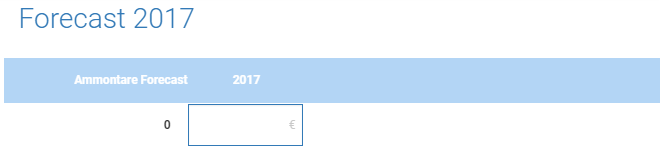
Alla conclusione della previsione sulle fasi di forecast si può portare lo step in "Chiuso Forecast".
Questo step implica che:
Esempio di utilizzo da parte dell'utente del servizio di Forecast, con suddivisione trimestrale dei periodi (Q1, Q2, Q3, Q4).
Un utente accede allo scenario in cui è attivata la fase di Forecast all’01/01/2017, dopo che è stato importato il budget in UGOV.
Dopo aver inserito le previsioni pari a 3000 per il Q1, 3000 per il Q2, 4000 per il Q3 e 4000 per il Q4 nell'imputazione dati Forecast, vedrà la seguente situazione:
Analizzate le misure, l’utente può operare nel seguente modo:
Budget Iniziale e Budget Assestato coincidono
L’utente fa una previsione della ripartizione, per periodo infrannuale, del budget di esercizio (Forecast). Nell’esempio, per trimestre
Al momento non ci sono contabilizzazioni su UGOV, pertanto le misure (Actual) sono uguali a 0
La misura Budget vs. Forecast mostra il confronto tra il Budget Assestato e la somma dei Forecast dei vari periodi. L’obiettivo è capire se ci sono state delle variazioni rispetto al valore ipotizzato in fase di budget
La misura Proiezione somma l’Actual del periodo di riferimento (Q1 nell’esempio) con i Forecast dei periodi successivi. L’obiettivo è confrontare il Budget Assestato con i dati aggiornati, ovvero considerando la somma dei dati reali con i valori di Forecast dei periodi futuri
L’utente accede il 01/03/2017 e, dopo un aggiornamento da parte dell'Admin dei Forecast Data, si valorizza l'Actual del Q1 (evidenziato in giallo nella figura):

l’effettivo contabilizzato al Q1 (Actual) è maggiore del Forecast dello stesso periodo
il Forecast è ancora dello stesso valore del budget autorizzatorio (Differenza Budget vs. Forecast = 0)
considerando il contabilizzato reale del Q1, la Proiezione è maggiore del 7,14% rispetto al Budget Assestato
Le operazioni che potrebbe fare ora sono:
Allineare il Forecast Q1 all’actual Q1
Rimodulare il Forecast dei periodi successivi in modo che l’indicatore Proiezione torni uguale al Budget Assestato (ovvero l’utente sa che il budget non è cambiato, ma semplicemente sono stati anticipati dei costi rispetto a quanto ipotizzato nel Forecast)
Fare una variazione di budget di 1.000 (ovvero l’utente sa che il budget deve essere modificato)

L’utente allinea il Forecast del Q1 al valore Actual del Q1
L’utente incrementa di 1.000 il forecast Q3 (ipotizziamo abbia avuto informazioni a riguardo)
L’utente verifica che sia nel confronto Forecast vs. Budget, sia in Proiezione, si è sopra del 14% rispetto al budget
A questo punto il forecast del Q1 si chiude. L’utente richiede all’ufficio bilancio indicazioni su come gestire tale situazione.
Si apre il Forecast del Q2. L’utente accede il 01/04/2017:

La situazione non è mutata rispetto la chiusura del Forecast Q1 (tranne la Proiezione che ora considera l'Actual del Q2 e non il Forecast del Q2).
L’Ufficio Bilancio decide di fare una variazione di budget perchè ritiene le informazioni fornite dall’utente nel Forecast valide
L’utente accede il 02/04/2017, dopo un aggiornamento da parte dell'Admin dei Forecast Data:

L’indicatore Budget vs. Forecast è allineato a seguito dell’avvenuta variazione di budget
L’indicatore Proiezione sottostima il budget in quanto, essendo ancora all’inizio del periodo di forecast, sono avvenute poche contabilizzazioni
L’utente accede il 31/06/2017, giorno di chiusura del forecast Q2:

l’utente verifica che la stima del Forecast Q2 è corretta ed allineata con l’effettivo contabilizzato al Q2
gli indicatori Budget vs. Forecast e Proiezione sono allineati, pertanto non si rendono necessari ulteriori interventi
E così via per i successivi Q3 e Q4.